Kaip įjungti bibliotekas „Windows 10 File Explorer“
Bibliotekos buvo įdiegtos „Windows 7“, ir nuo to laiko jos tampa labai naudingais būdais tvarkyti failus. Bet dėl kokių nors priežasčių „Windows 10“ naršymo srityje stulpelyje „Bibliotekos“ trūksta elemento. Ir jei dažnai naudojate šią funkciją, galbūt norėsite, kad jis būtų grąžintas, ir čia yra keletas būdų tai padaryti.
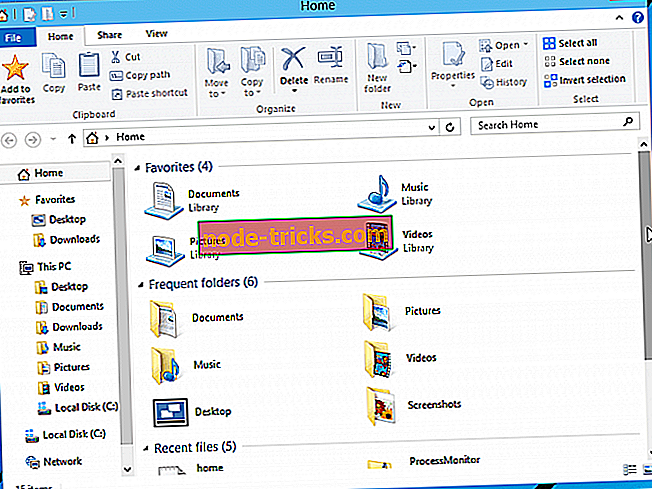
„Windows 10 Explorer“ bibliotekų įgalinimas: kaip tai padaryti?
Bibliotekų įgalinimas „Windows 10“
Jei norite įgalinti bibliotekas „Windows 10 File Explorer“, atlikite šiuos veiksmus:
- Atidarykite „F ile Explorer“
- Vietoj namų, eikite į šį kompiuterį
- Kairiojoje srityje dešiniuoju pelės mygtuku spustelėkite tuščią vietą, kad atidarytumėte kontekstinį meniu.
- Patikrinkite elementą Bibliotekos
Dabar bibliotekos elementas bus rodomas naršymo srityje.
Bibliotekų pritaikymas „Windows 10“
Jei norite, kad bibliotekos būtų tiesiogiai įtrauktos į aplanką Namai, vietoj naršymo srities galite tai padaryti su keliais registro pakeitimais.
- Atidarykite registro rengyklę
- Eikite į šį registro raktą:
HKEY_LOCAL_MACHINESOFTWAREMicrosoftWindowsCurrentVersion
ExplorerHomeFolderNameSpaceDelegateFolders
- Po to eikite į šį raktą:
HKEY_LOCAL_MACHINESOFTWAREWow6432NodeMicrosoftWindows
CurrentVersionExplorerHomeFolderNameSpaceDelegateFolders
- Sukurkite tą patį raktą, {031E4825-7B94-4dc3-B131-E946B44C8DD5}
- Uždarykite visus „Explorer“ langus ir iš naujo atidarykite
Dabar bibliotekos bus rodomos „Windows 10 File Explorer“ namų aplanke. Keista, kad bibliotekos bus prie mėgstamiausių grupės, tačiau nerado būdų tai pakeisti.
Be to, dialogo lange Vykdyti dialogą galite atidaryti bibliotekas, įvesdami tik vieną komandą. Norėdami tai padaryti, vienu metu paspauskite „Win“ ir „R“ klavišus ir dialogo lange „Vykdyti“ įveskite šią komandą.
apvalkalas: bibliotekos
Ši komanda yra speciali korpuso komanda, kuri atidarys aplanką Bibliotekos tiesiai į „File Explorer“.
Ištaisykite bibliotekų problemas
Problema gali kilti dėl bibliotekų problemos, ypač jei atsargas kaupiate tame aplanke. Tiems, kuriems kyla problemų su bibliotekomis, siūlome patikrinti mūsų muzikos bibliotekos nustatymo vadovą. Tai greitas pataisymas, kuris iš esmės atkurs jūsų bibliotekas, ir galite taikyti šią pataisą ne tik aplankui Muzika, bet ir vaizdo įrašams, nuotraukoms ir dokumentams.
Visa tai turėtų būti, mes nežinome, kodėl „Microsoft“ nusprendė neįtraukti bibliotekų iš numatytojo naršymo juostos, tačiau, kaip matote, galite lengvai jį grąžinti. Jei turite kokių nors klausimų ar komentarų, prašome išreikšti savo pastabų skiltį žemiau.







![Kaip naudoti „Windows XP“ visam laikui [2019 vadovas]](https://node-tricks.com/img/how/777/how-keep-using-windows-xp-forever-4.jpg)
![Atsisiųsti „Resident Evil 2“ „Windows 10“ kompiuteriuose [2019 leidimas]](https://node-tricks.com/img/play/813/download-resident-evil-2-windows-10-pcs.jpg)